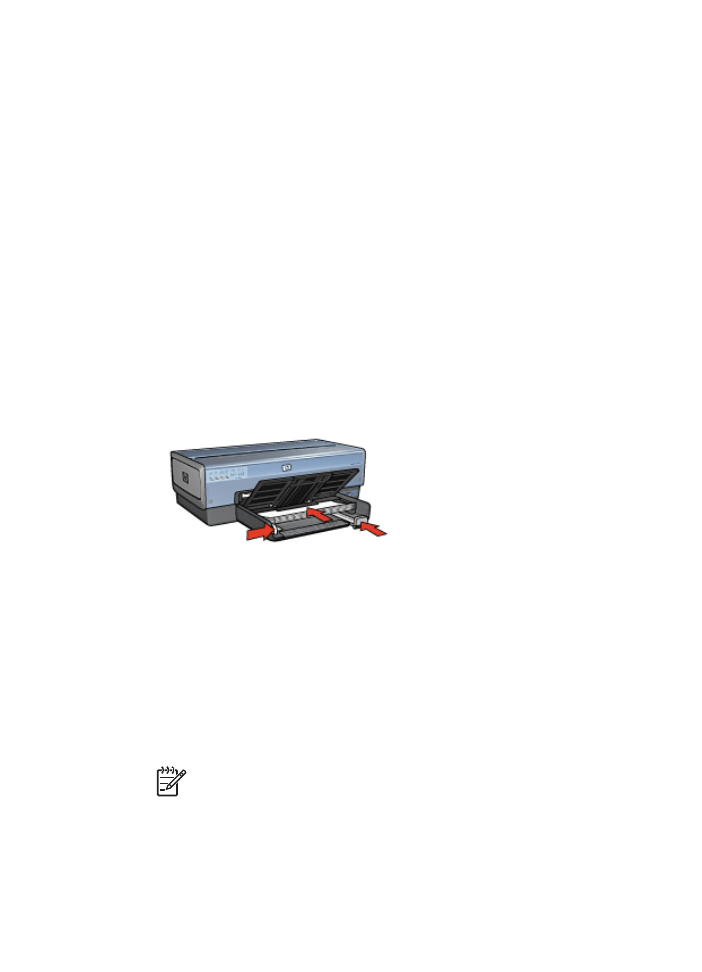
Prospectos
Directrices
●
No imprima documentos sin bordes en
modo de reserva de tinta
. Disponga siempre
de dos cartuchos de tinta instalados en la impresora.
●
Abra el archivo en un programa adecuado y asigne el tamaño de prospecto que
desee. Compruebe que el tamaño se corresponda con el tamaño del papel en el
que desee imprimir el prospecto.
●
No sobrepase la capacidad de la bandeja de entrada: 25 hojas de papel para
prospectos.
Preparación para imprimir
1.
Compruebe que la impresora está encendida.
2.
Levante la bandeja de SALIDA.
3.
Desplace la guía de anchura del papel hacia el extremo izquierdo y, después,
extienda la guía de longitud del papel.
4.
Coloque papel para folletos en la bandeja de ENTRADA y empújelo hacia la
impresora hasta notar el tope.
5.
Ajuste con firmeza las guías del papel contra los bordes del papel.
6.
Baje la bandeja de SALIDA.
Impresión de prospectos sin bordes
1.
Abra el cuadro de diálogo
Propiedades de la impresora
.
2.
Haga clic en la ficha
Papel / Calidad
y, a continuación, especifique los siguientes
ajustes de impresión:
–
El tamaño es
: tamaño adecuado del papel
–
El tipo es
: haga clic en
Más
y seleccione el tipo de prospecto adecuado u otro
tipo de papel.
No seleccione
Automático
.
Nota
No todos los tipos y tamaños de papel están disponibles para la
impresión sin bordes.
3.
Marque la casilla
Impresiones sin bordes
.
4.
Configure la calidad de impresión a
Óptima
.
5.
Haga clic en la ficha
Acabado
y, a continuación, seleccione
Imprimir en ambas
caras
para imprimir en las dos caras del papel.
Si desea obtener más información, consulte
Impresión a doble cara
.
Capítulo 7
84
HP Deskjet 6980 series
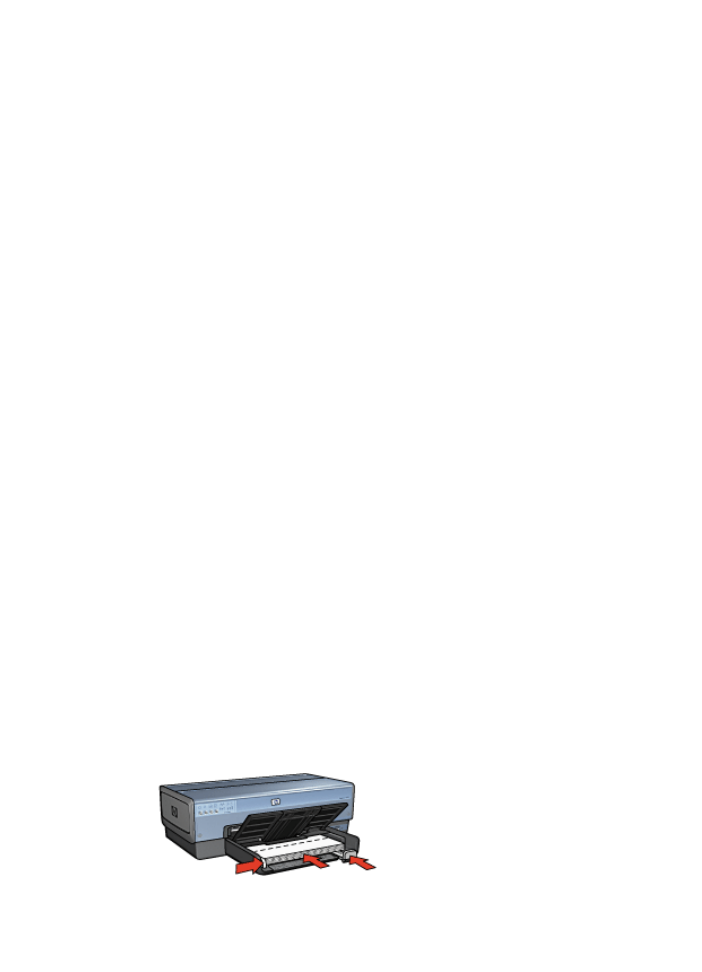
6.
Haga clic en
Aceptar
para imprimir.
Utilice la función de
ayuda ¿Qué es esto?
para obtener más información sobre las
funciones que aparecen en el cuadro de diálogo Propiedades de la impresora.
Impresión de prospectos con bordes
1.
Abra el cuadro de diálogo
Propiedades de la impresora
.
2.
Haga clic en la ficha
Atajos de impresión
.
3.
En la lista desplegable
¿Qué desea hacer?
, haga clic en
Impresión de
presentaciones
y, a continuación, seleccione las siguientes opciones de impresión:
–
Tipo de papel
: un tipo de papel para prospectos adecuado.
No seleccione
Automático
.
–
Tamaño del papel
: tamaño adecuado del papel
4.
Seleccione los siguientes ajustes de impresión según sea necesario:
–
Calidad de impresión
–
Imprimir en escala de grises
–
Imprimir en ambas caras:
5.
Seleccione cualquier otro ajuste de impresión que desee y, después, haga clic
en
Aceptar
.
Utilice la función de
ayuda ¿Qué es esto?
para obtener más información sobre las
funciones que aparecen en el cuadro de diálogo Propiedades de la impresora.